

By アデラD.ルイ, Last updated: June 15, 2020
iPhoneの写真をAndroidデバイスに転送する予定ですか? あなたがすることが可能になるかどうか知りたいですか Androidで転送されたiPhoneの写真をプレビュー? これらと同じ質問がある場合は、間違いなく正しい場所に来ています。
iPhoneデバイスからAndroidデバイスに切り替えようとする場合、最初に行うことは、写真をiPhoneからAndroidデバイスに転送することです。 もうXNUMXつは、大切な写真をAndroidユーザーである友人や親戚と共有できるようにすることです。 または、iPhoneの写真をバックアップして、Androidデバイスに転送したい場合もあります。
理由が何であれ、写真をiPhoneからAndroidデバイスに転送する方法はたくさんあります。 そのため、この投稿では、iPhoneの写真をAndroidデバイスに転送する簡単な方法を数多く紹介します。
同時に、どのようにできるかをお見せします Androidで転送されたiPhoneの写真をプレビュー デバイス。 したがって、それについて詳しく知りたい場合は、この記事を最後まで読んでください。
パート1:Androidで転送されたiPhoneの写真を転送およびプレビューする最良の方法パート2:Androidで転送されたiPhoneの写真を転送およびプレビューするその他の方法パート3:結論
ここで紹介する最初の方法は、iPhoneからAndroidデバイスに写真を転送するときに試す必要がある最良のソリューションです。 同時に、あなたもできるようになります Androidで転送されたiPhoneの写真をプレビュー デバイス。 これで、私たちが言及しているツールは、 FoneDog電話転送.
FoneDog Phone Transferは、あるデバイスから別のデバイスに特定のデータを転送したいときに信頼できる非常に効率的なツールです。 そしてそれができることの一つはそれができることです 写真を転送する あなたのiPhoneデバイスからあなたのAndroidへ、そして同時にそれはあなたが簡単にAndroidに転送されたiPhoneの写真をプレビューすることを可能にします。
電話転送
iOS、Android、およびWindows PC間でファイルを転送します。
コンピューター上のテキストメッセージ、連絡先、写真、ビデオ、音楽を簡単に転送およびバックアップします。
iOS 13およびAndroid 9.0と完全な互換性があります。
無料ダウンロード
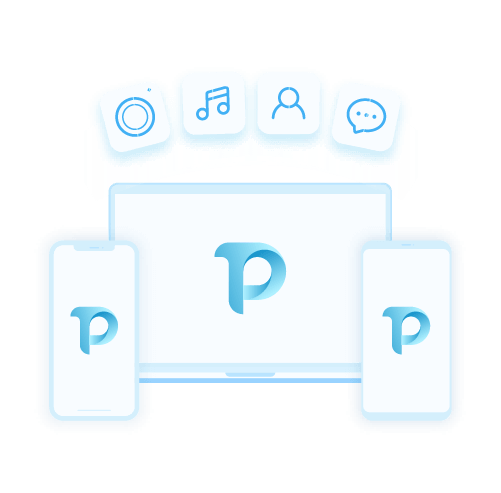
そしてそれができるという事実は別として 写真を転送する iPhoneからAndroidデバイスに、動画、音楽、テキストメッセージ、連絡先などの他のデータを転送することもできます。 それに加えて、このプログラムは、デバイス間でデータを転送するために使用できる非常に安全で効率的なツールでもあります。 これがいかに使いやすいかを示すために、簡単に理解できるクイックガイドを以下に示します。
FoneDog Phone Transferをコンピューターにダウンロードしてインストールしたら、先に進んで起動します。 次に、iPhoneとAndroidデバイスの両方を、それぞれのUSBケーブルを使用してコンピューターに接続します。 次に、プログラムが両方のデバイスを検出するのを待ちます。
次に、画面の上部から下向き矢印ボタンをクリックし、ドロップダウンリストからiPhoneデバイスを選択します。 iPhoneデバイスを選択したら、先に進み、iPhoneデバイスから転送するファイルの種類を選択します。 したがって、この場合は、先に進んで、画面に表示されているリストからPhotosファイルの種類をクリックしてください。
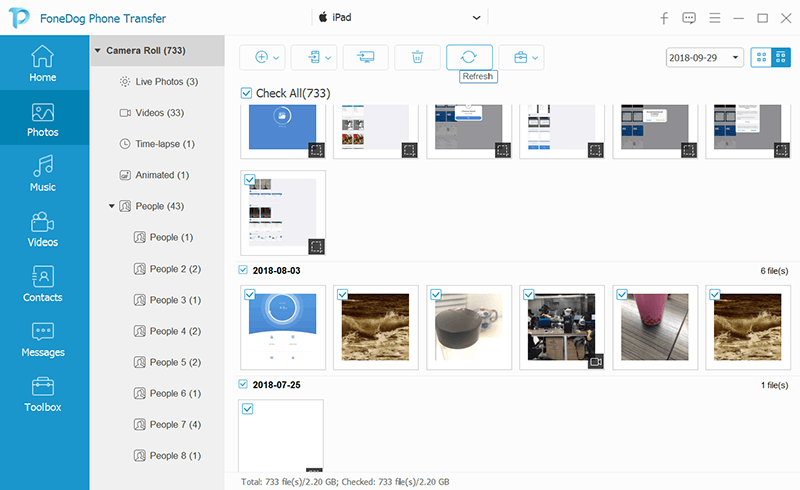
次に、FoneDog Phone Transferは、iPhoneデバイスにあるすべての画像を表示します。 そこから、転送したい各写真の横にある小さなボックスをクリックしてください。 または、画面上部の[すべて選択]ボタンをクリックして、画面に表示されているすべての写真を一度に選択することもできます。

転送するすべての写真を選択したら、画面の上部にあるメニューバーの[デバイスにエクスポート]ボタンをクリックします。 次に、デバイスのリストからAndroidデバイスを選択します。 プロセスが完了するまで待ちます。 そして、完了したら、次に進むことができます Androidで転送されたiPhoneの写真をプレビュー.
現在、iPhoneデバイスからAndroidに写真を転送するときに利用できる他のいくつかの方法もあります。 同時に、どのように Androidで転送されたiPhoneの写真をプレビュー。 これで、選択できる他の簡単なソリューションをいくつか紹介します。
あるデバイスから別のデバイスに写真を転送する従来の方法のXNUMXつは、すべてのデバイスに付属のBluetooth機能を使用することです。 そして、このプロセスを実行する方法を示すために、ここで実行する必要があることを示します。
iPhoneデバイスからAndroidに写真を共有するもうXNUMXつの古い伝統的な方法は、ドラッグアンドドロップ方式を使用することです。 このソリューションで必要なのは、プレインストールされたiOSおよびAndroidデバイスドライバーだけです。 そしてそれを手に入れたら、先に進んで以下の手順に従ってください。
注:このプロセスの実行中に、中断が発生する場合があります。 その一部は、システムが手に渡ったり、一時的に動かなくなったりする可能性があることです。 これは通常、あるデバイスから別のデバイスに大きなサイズのデータを転送しようとしたときに発生します。
したがって、これらのことを望まない場合は、最初にデータをコピーしてコンピューターに保存し、代わりにAndroidフォルダーにドラッグアンドドロップするだけです。
転送モードとしてコンピューターを使用する以外に、iPhoneとAndroidの両方の携帯電話にダウンロードしてインストールできるアプリケーションがいくつかあり、代わりにデバイスから直接プロセスを実行できます。 これで、Androidで転送されたiPhoneの写真を転送およびプレビューするために最も信頼され、使用されているアプリがここにあります。
注:これから紹介するすべてのアプリは、AndroidおよびiPhoneデバイスのApp StoreおよびPlayストアからダウンロードできます。 また、転送されたiPhoneの写真をAndroidで各アプリケーションでプレビューすることもできます。
共有する は、iPhoneとAndroidの両方で使用できる最も人気のあるアプリケーションのXNUMXつで、好きなデータを転送できます。 このアプリを通じて、ファイル、アプリケーション、写真、音楽、ビデオをあるデバイスから別のデバイスに転送できます。 これが、Androidで転送されたiPhoneの写真を転送してプレビューするときに必ず使用するアプリでもある理由です。
基本的には、AndroidとiPhoneの両方のデバイスにアプリをダウンロードするだけです。 iPhoneを送信者として、Androidを受信者として設定します。 次に、iPhoneデバイスで転送する写真を選択し、送信ボタンを押します。
次に、Androidデバイスが写真を受信できるようにします。 また、AndroidがiPhoneデバイスから写真を受け取ったら、アプリ自体を使用して、転送されたiPhoneの写真をAndroidでプレビューできるようになりました。
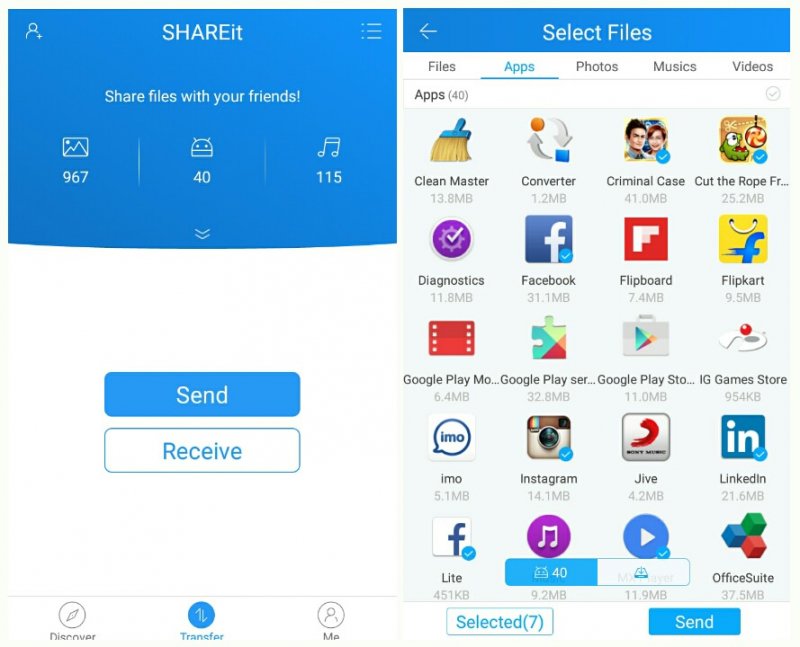
ドロップボックス 実際には、AndroidデバイスとiPhoneデバイスの両方で使用できるクラウドストレージと見なされます。 そのため、デバイス間でファイルやデータを転送するときにいつでも使用できる優れたアプリでもあります。 この場合、iPhoneからAndroidに写真を転送します。
これもあなたが使える簡単なアプリのひとつです。 AndroidとiPhoneの両方のデバイスにDropboxアプリケーションをダウンロードするだけです。 そして、それらをAndroidおよびiPhoneデバイスにインストールしたら、先に進み、Googleアカウントにサインインします。 ここでは、AndroidデバイスとiPhoneデバイスの両方で同じログインを使用することを確認する必要があります。
次に、iPhoneを使用して、転送するすべての写真をDropboxにアップロードします。 そして、写真をアップロードしたら、Androidデバイスを入手して、iPhoneからDropboxで使用するのと同じアカウントにログインします。 次に、転送されたiPhoneの写真をAndroidでプレビューし、必要に応じてAndroidデバイスに保存できます。
Send Anywhereアプリケーションは、デバイス間でファイルを共有するためのもうXNUMXつの方法です。 このアプリを使用すると、アカウントにログインする必要がなくなります。 これは実際にはShareItアプリケーションと同じように機能します。
唯一の違いは、このアプリが受信側の電話に、ファイル送信を受け入れるために入力する必要があるコードを送信することです。 この方法では、データを転送する方が安全です。 これで、このアプリケーションで必要なすべての写真を送信した後、Androidで転送されたiPhone写真をプレビューできます。
ご覧のように、転送したiPhoneの写真をプレビューすると同時に、転送したiPhoneの写真をプレビューする方法はたくさんあります。 Android デバイス。 上記で示したすべてのソリューションを使用して、先に進んで、本当に必要なものに最適で、Androidで転送されたiPhoneを転送してプレビューするのに使用しやすいものを選択してください。
コメント
コメント
人気記事
/
面白いDULL
/
SIMPLE難しい
ありがとうございました! ここにあなたの選択があります:
Excellent
評価: 4.7 / 5 (に基づく 63 評価数)